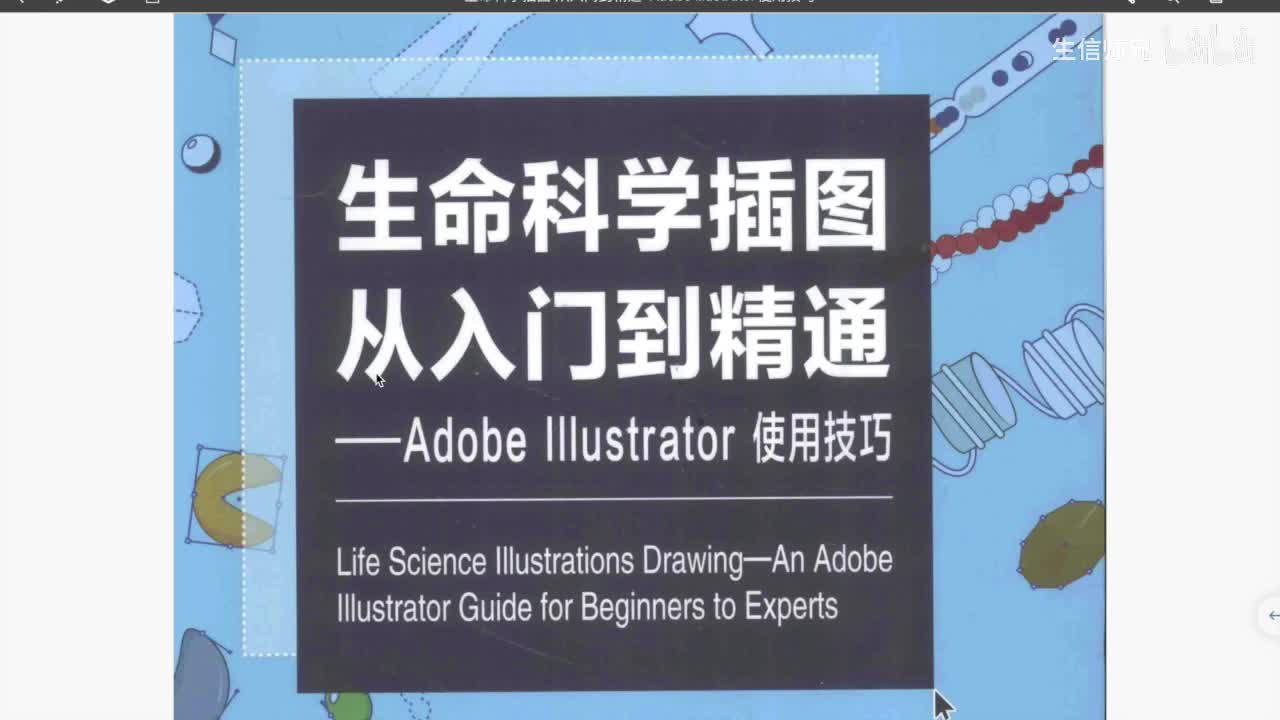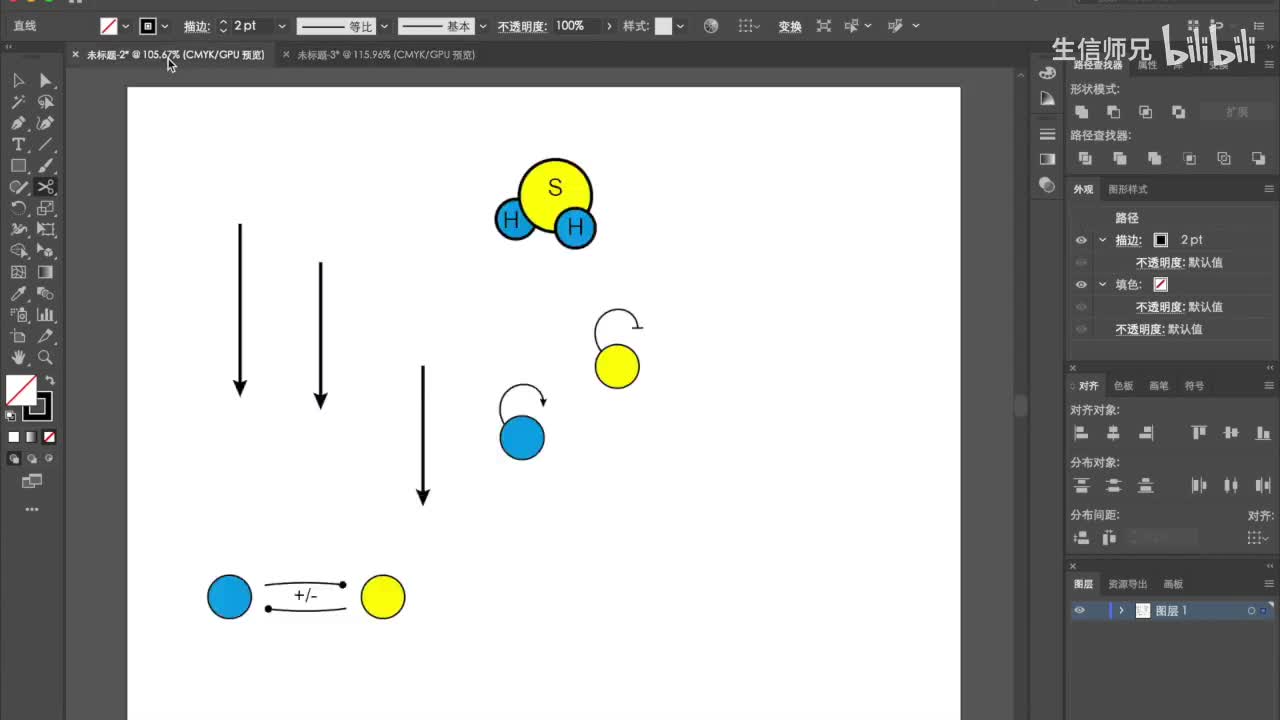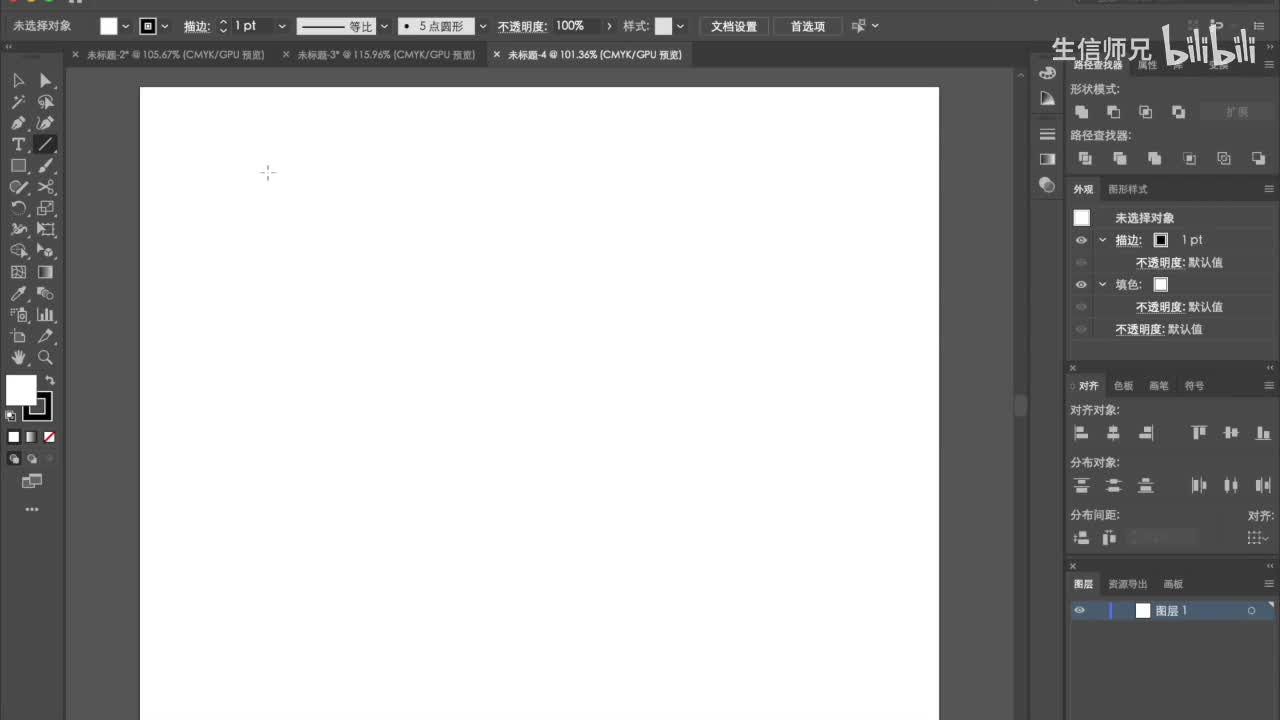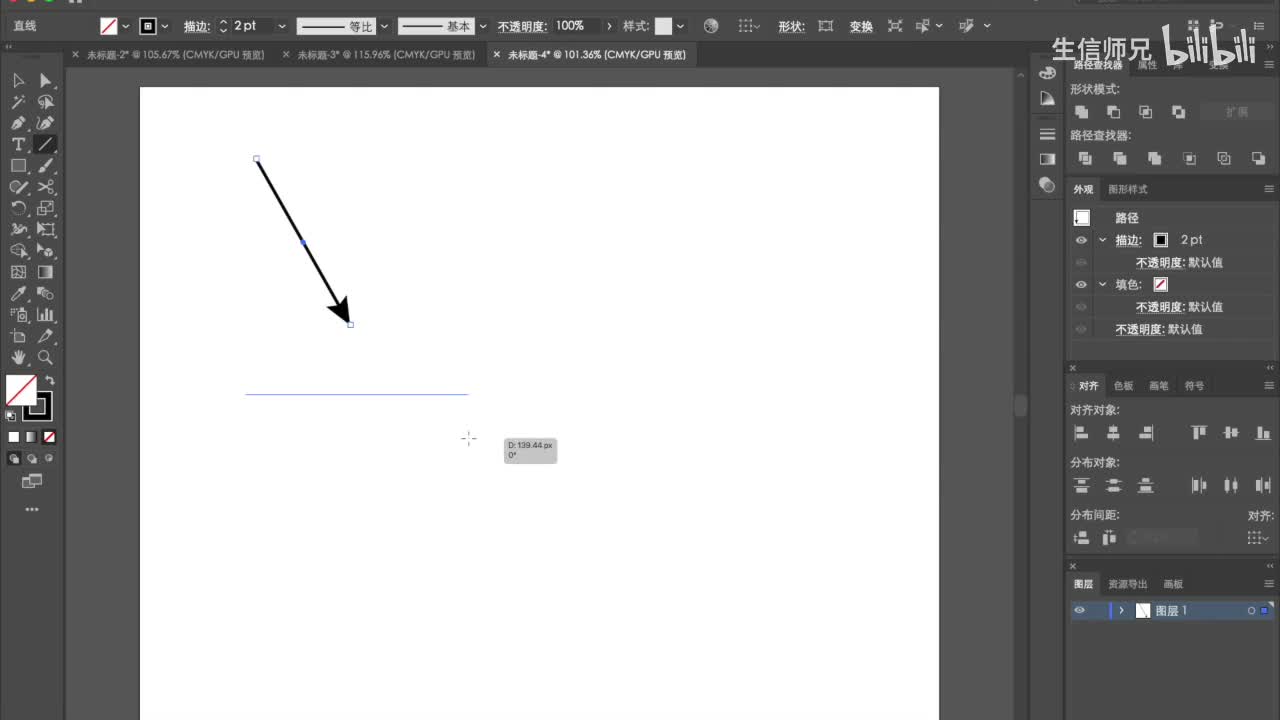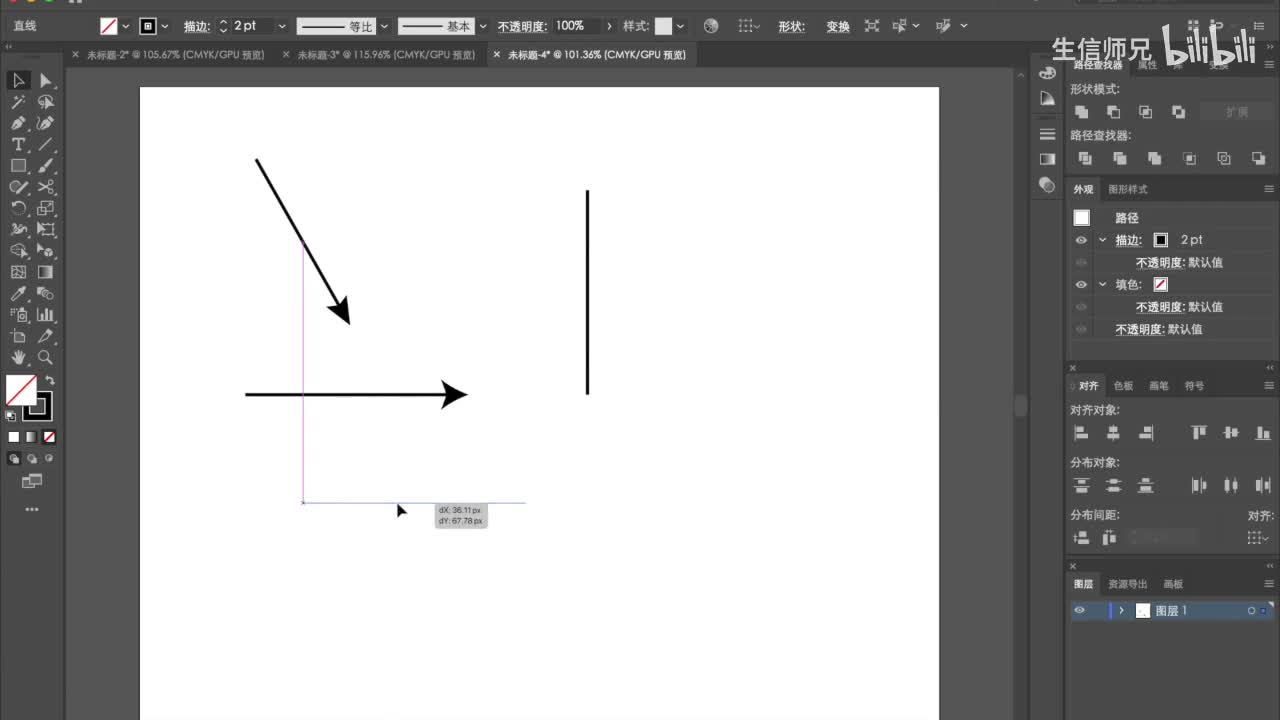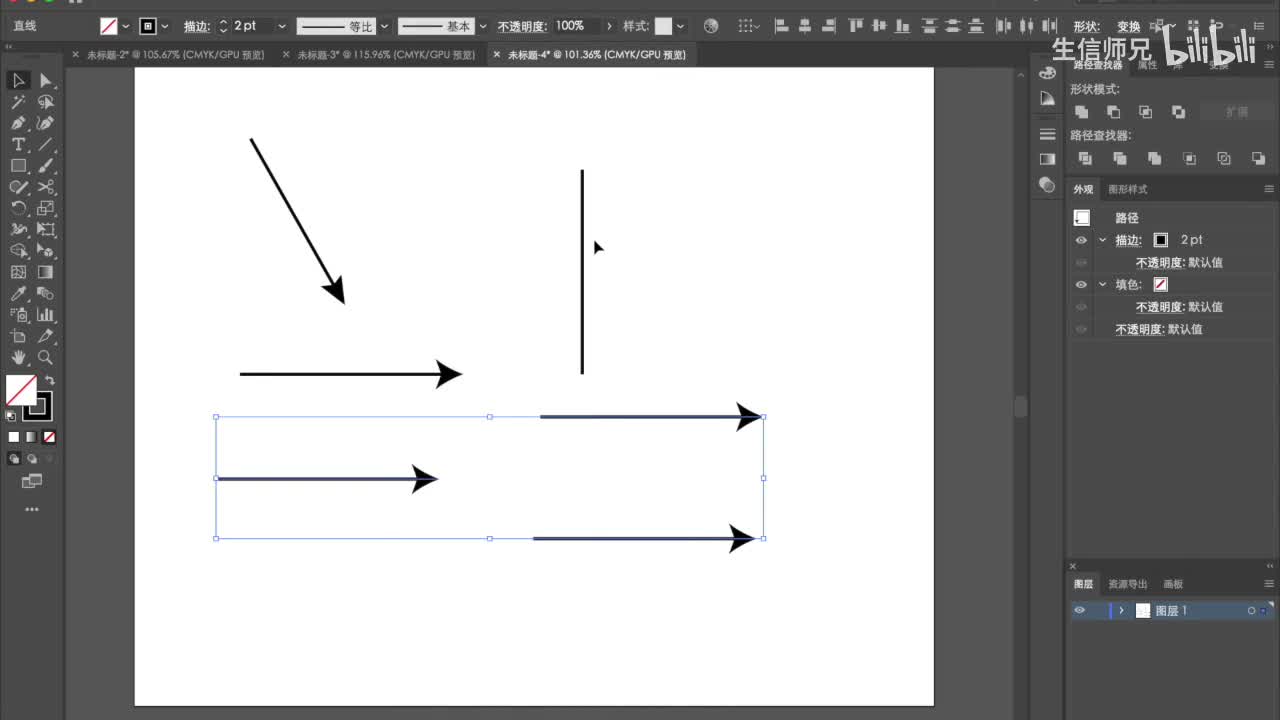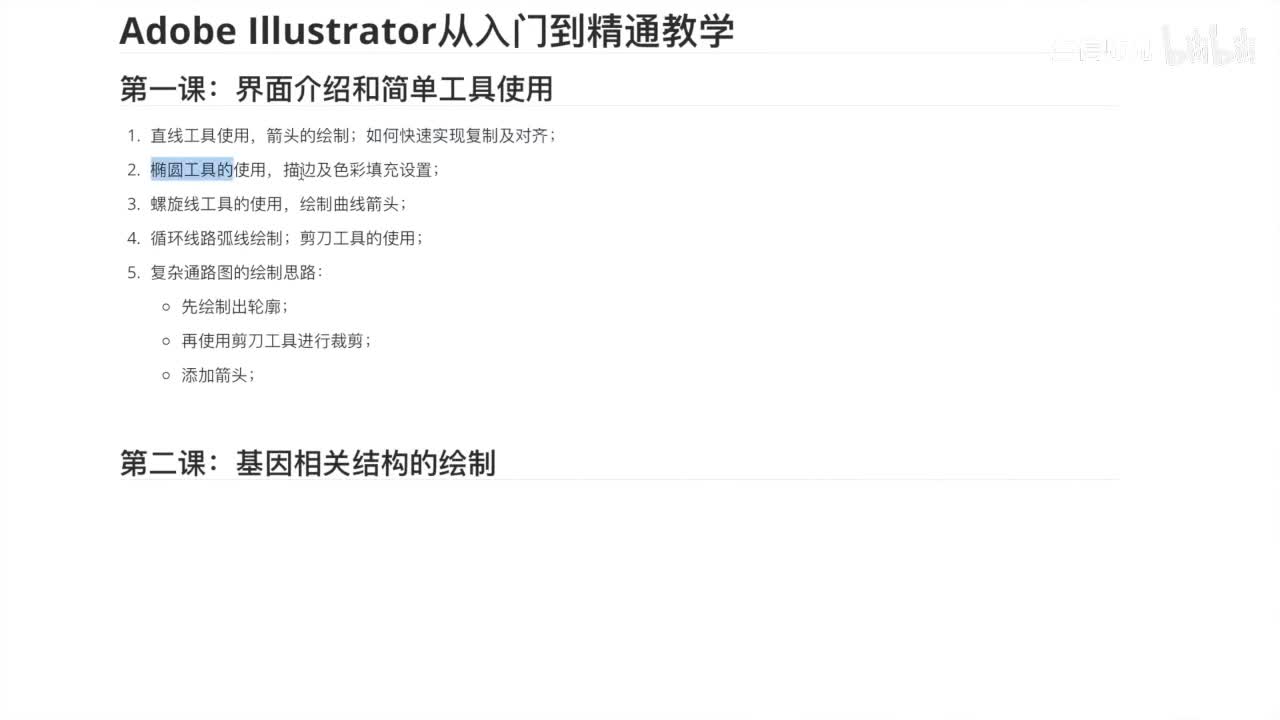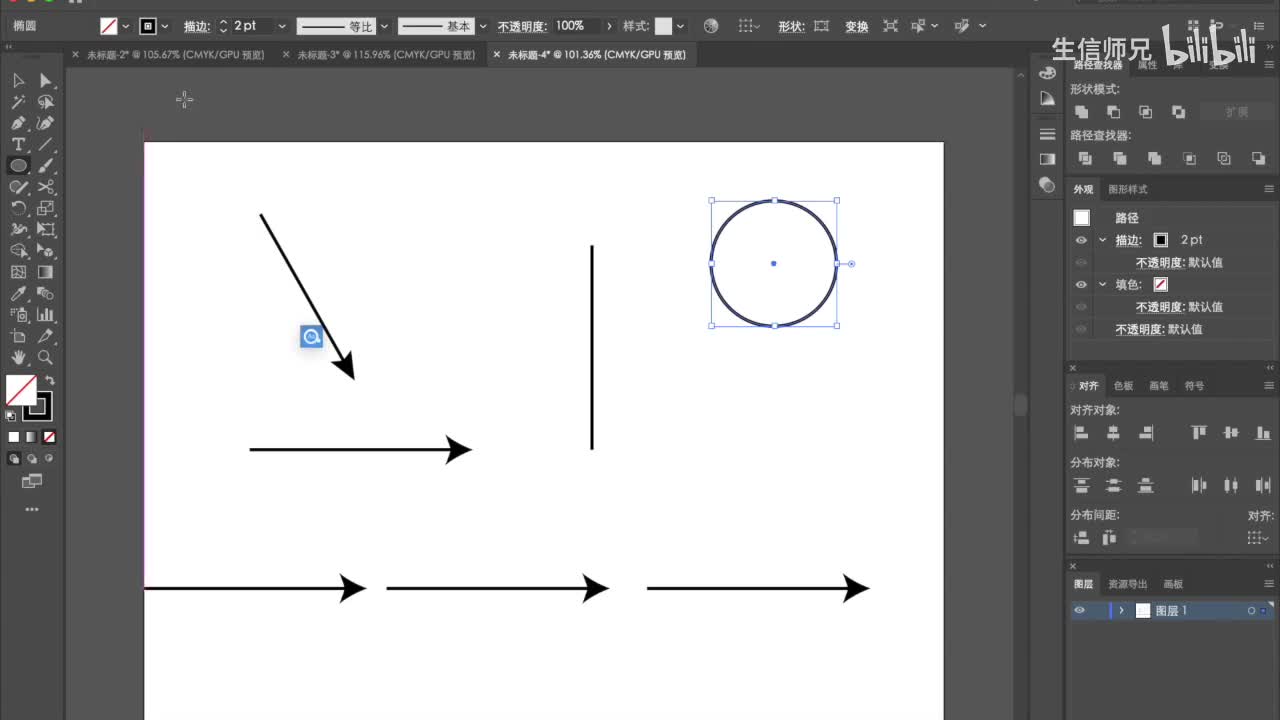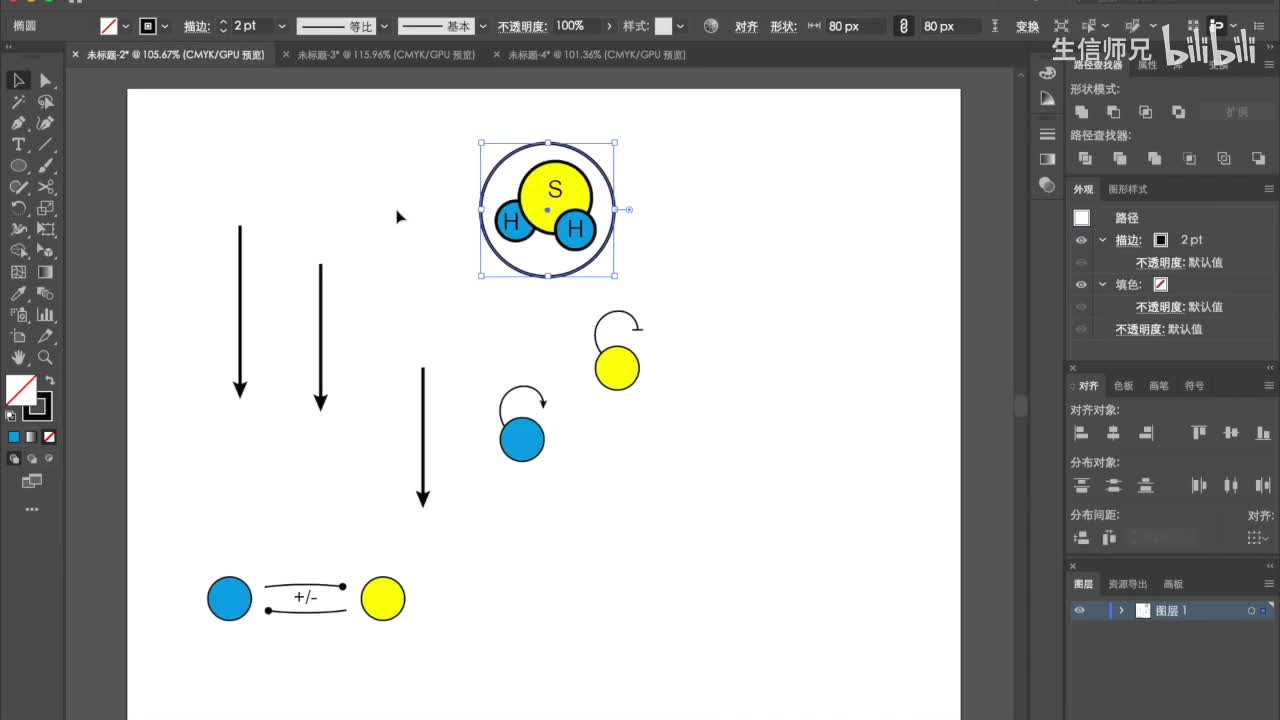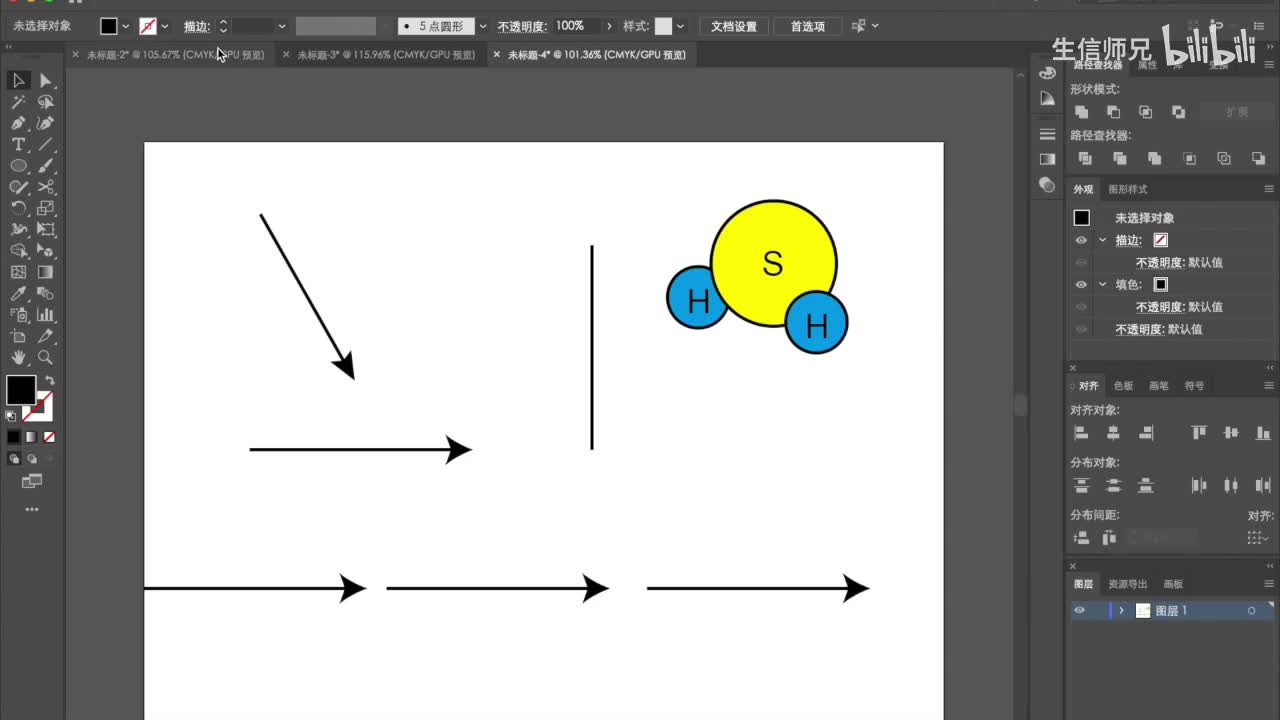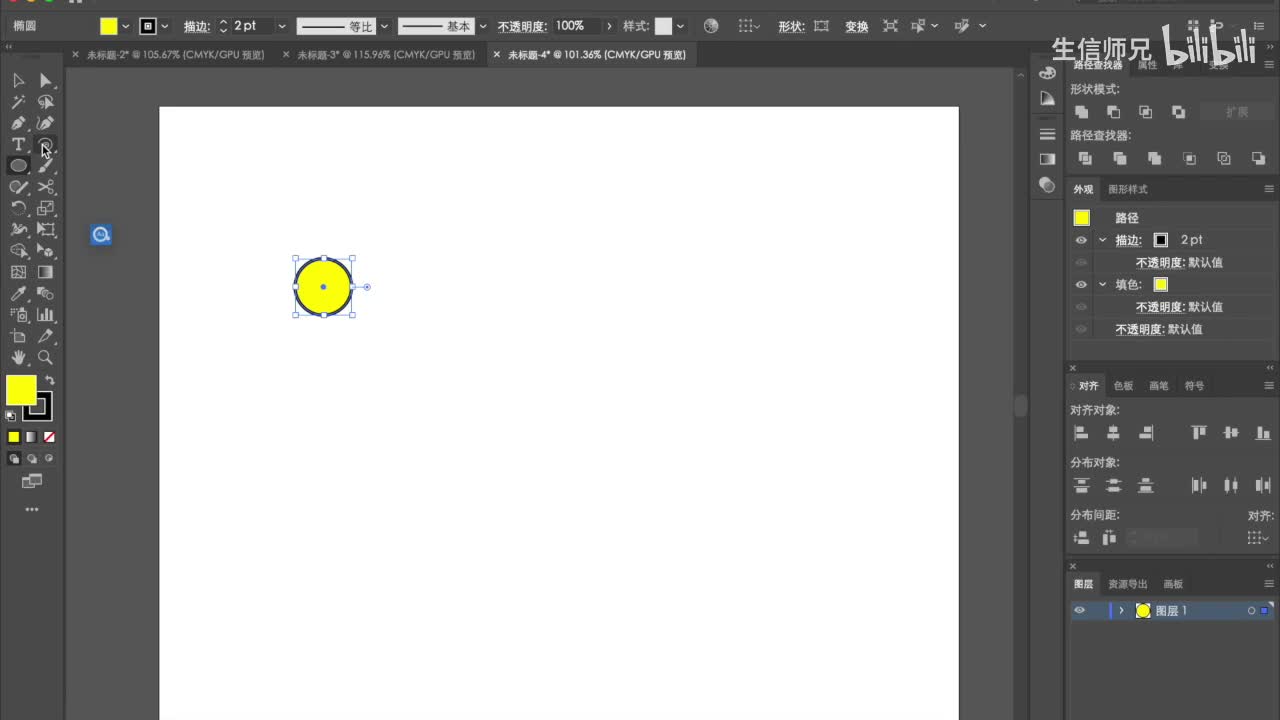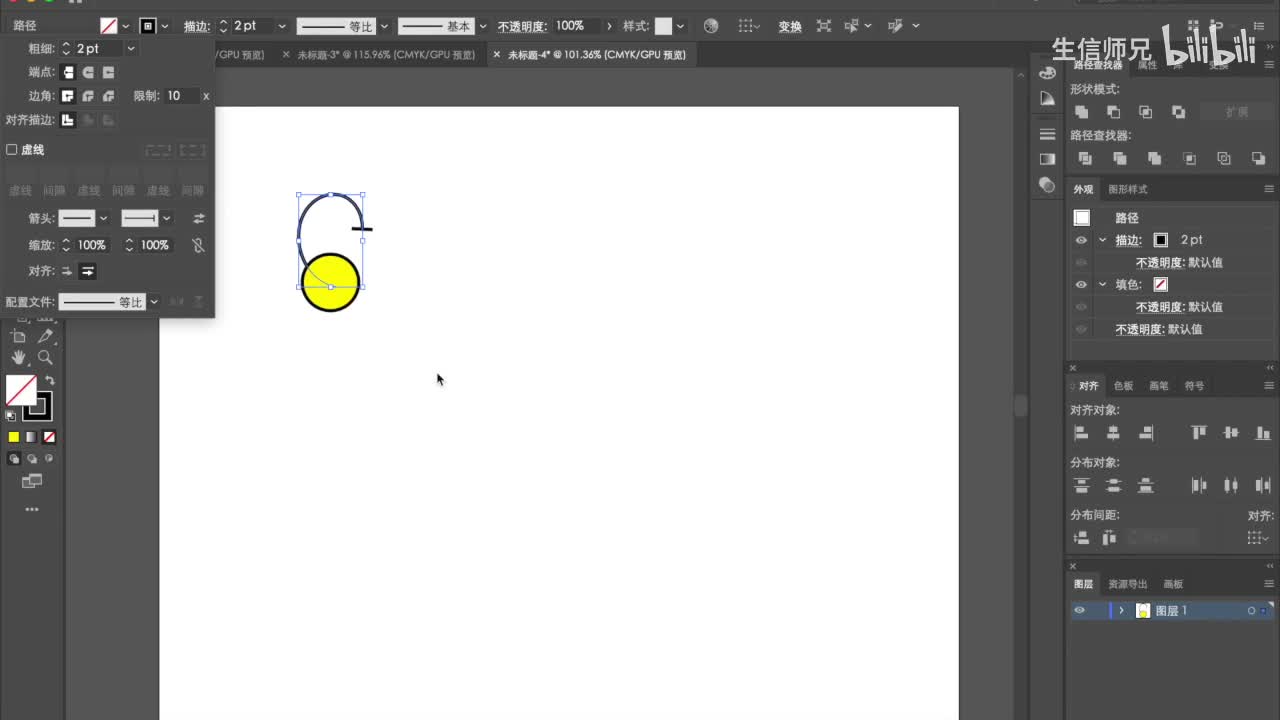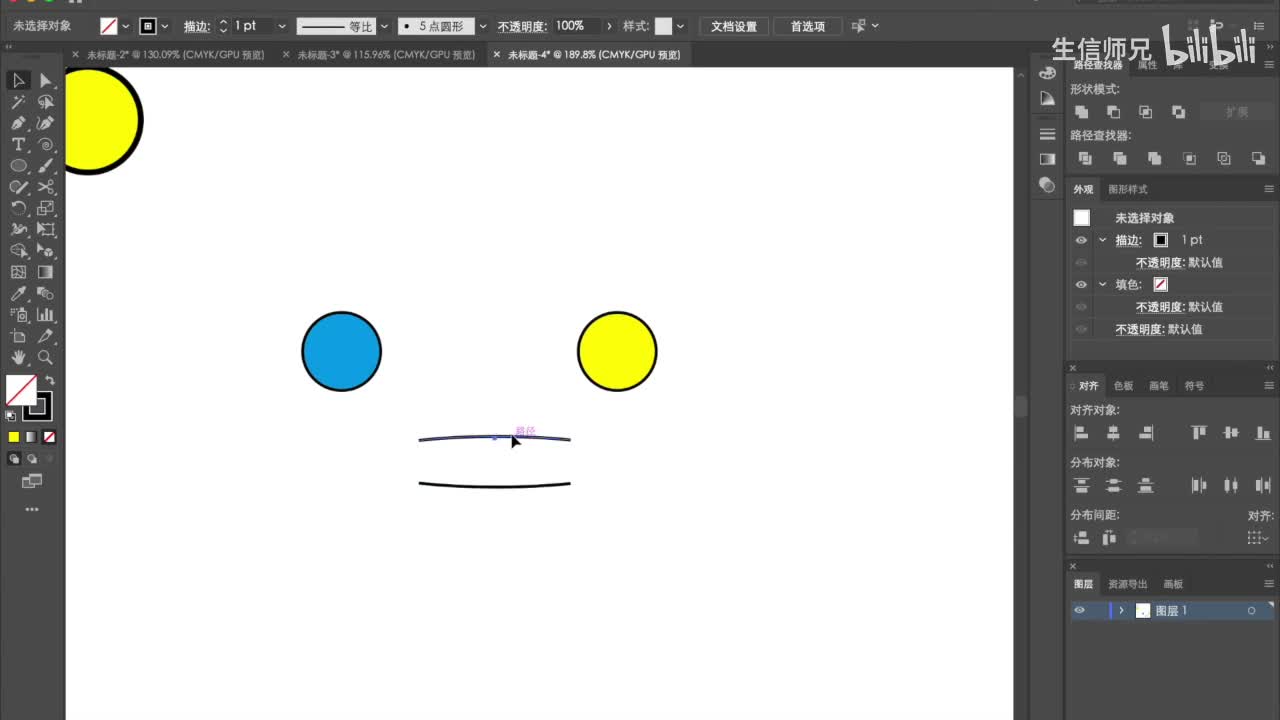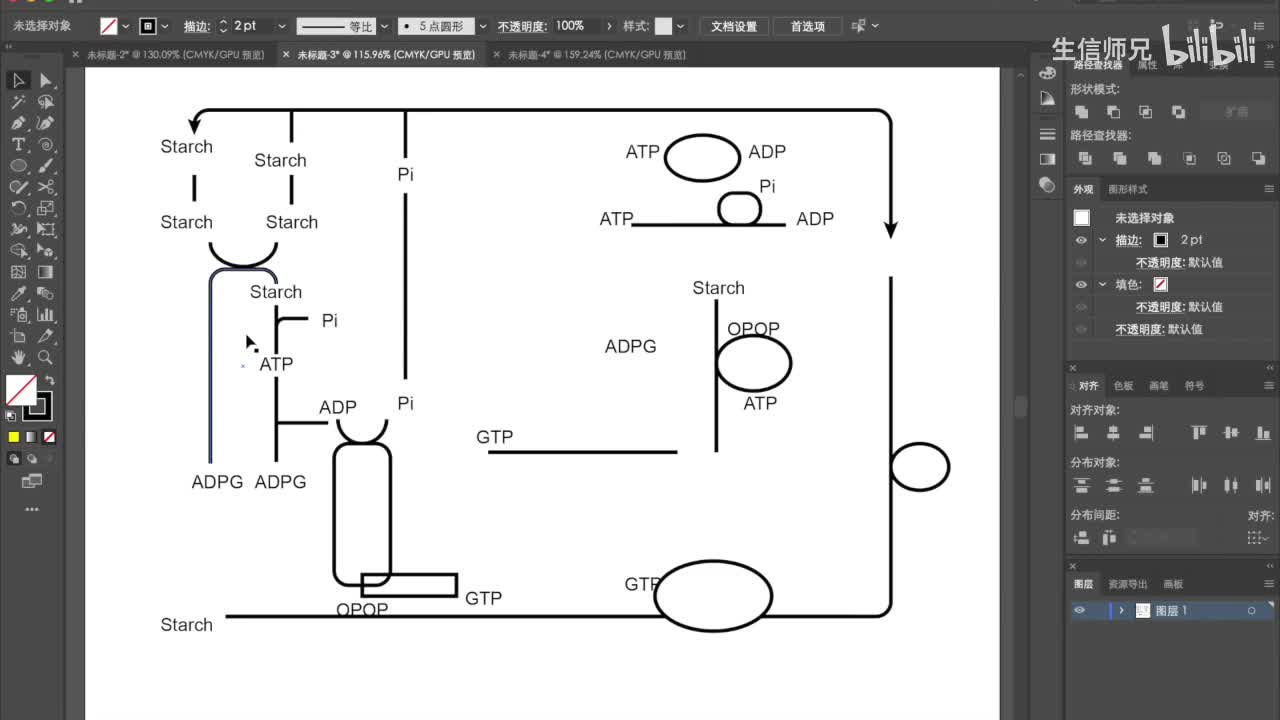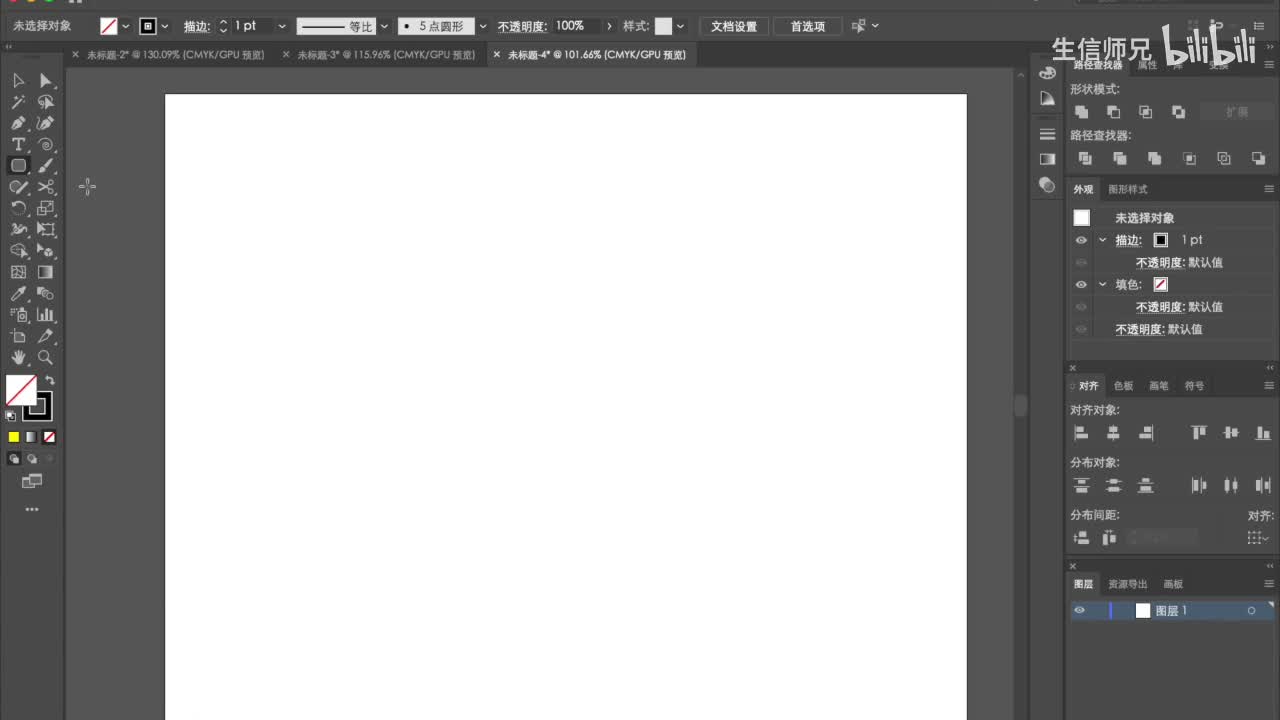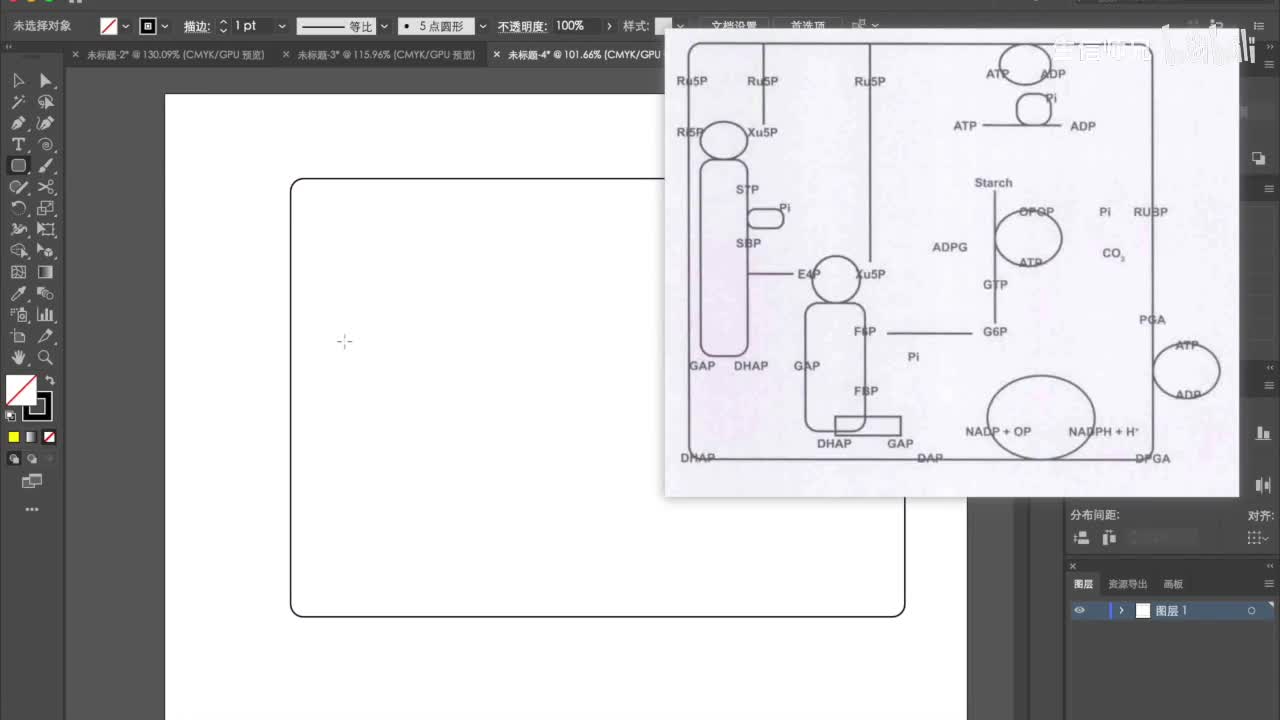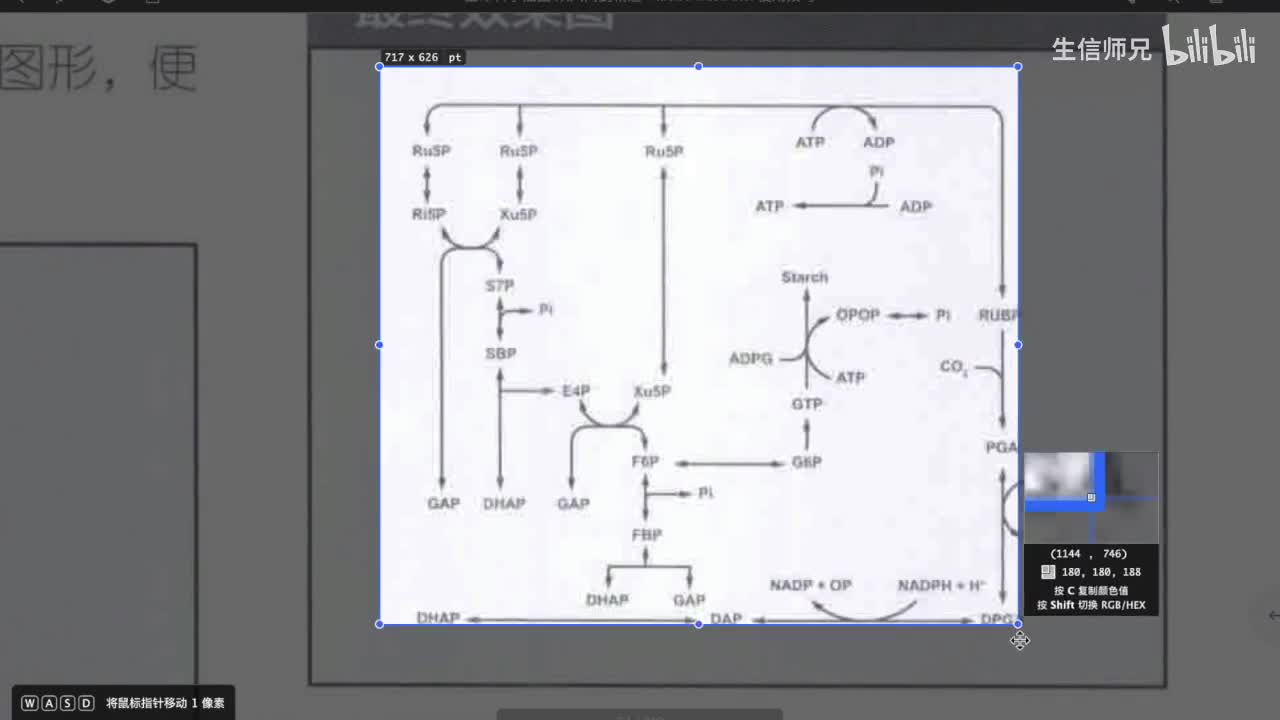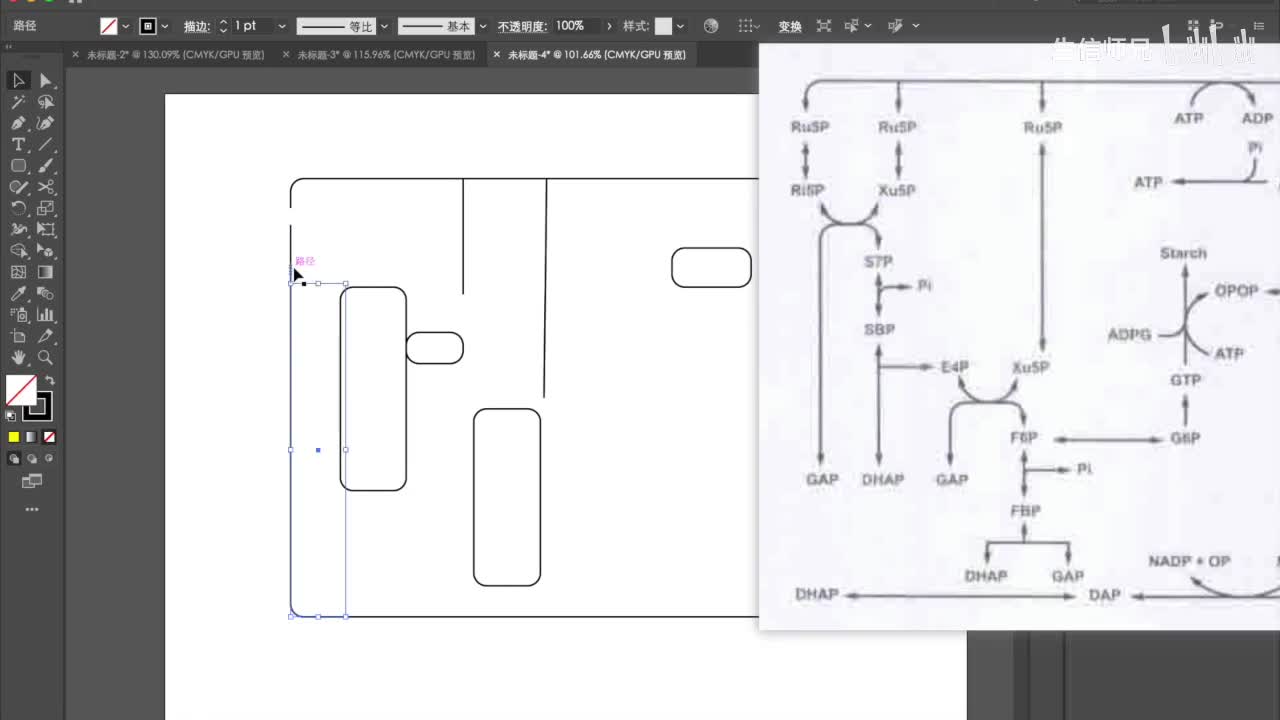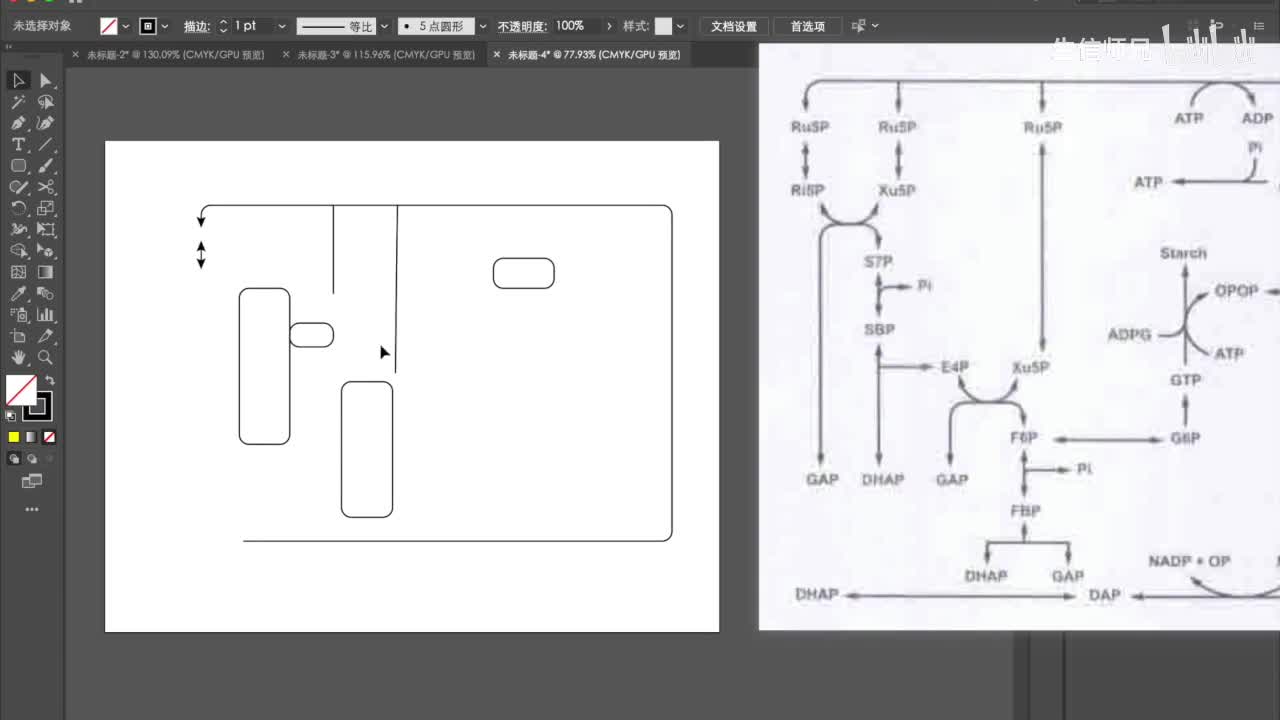从这节课开始我们来讲一下adobe lustra or这一款绘图软件从入门到精通的一个教学视频。也就是a i这款软件的基本教学。然后我这一系列课程呢用到的教材是这个生命科学插图从入门到精通这本书。这本书讲的非常好,也非常简单易学,所以特别适合这个初学者入门。如果想要获得这本书电子版p d f的同学,可以私信一下,可以私信up主,然后我就可以把这个免费分享给你。我们第一节课呢首先介绍一下n a这个软件的基本的界面,以及它的一些个简单工具的使用。我们这节课可能会讲到直线工具的使用,以及箭头的绘制,以及如何快速实现复制和对齐。然后椭圆工具的使用,以及椭圆的描边,以及色彩填充的设置。然后螺旋线工具的使用。如何绘制一个曲线的箭头?然后呢,还会讲到一些循环线路的无限复制。弧线的一个绘制,还有剪刀工具的一个使用。
最后我们通过一个复杂的通路图,把我们这节课的内容做一个简单的回顾。那么我们第一节课的内容相对比较简单。所以我这个课程主要是针对那些从来没有接触过a i也没有接触p s的同学来说,应该是一个非常非常基础的一个视频。希望大家学到之后会有一定的收获。那么这是我们这节课可能后面要绘制的一张图。我们首先来看一下。这个a i的基本界面。我们可以按住键盘上control加n在。苹果电脑上就是mac系统里面应该是command加n可以新快速的新建一个文件。比如说这里可以选择我们新建文件的大小。呃。只有a四纸的,然后还有可以自定义的。
那我一般就选一个五百乘四百的。好,我们看一下这个界面,左边这一块是工具栏,上面呢可以调一些属性。然后右边是我们的一些个简单的,比如说路径查找器啊、属性啊、对齐啊、色板啊、画笔啊这些个。首先我们。第一个我们要讲的工具就是直线工具。这个直线工具我们最常用的就是用它来画一个箭头,对吧?好,我们首先看一下直线工具怎么画这个箭头,我们随随便拉一条线出来。这条线呢它有宽度,它有它的粗细,对吧?我们怎么调它的粗细呢?就从这里开始描边,可以调到粗细。可以把它调成两个p p。两个p t。然后呢。这个描边把它点开,底下这可以这里可以设置箭头。比如说这里是箭头的出发的这一边,你可以把它设置成这个样子。
然后箭头的下面呢,我们加上一个箭头。我选这个吧。这样我们就绘制了一个箭头。如果你不想要这个结果,那就把这里选。选成空的就行了。这样我们就简单的绘制出了一个箭头。那么这个箭头我们也想把它绘制成水平的或者竖直的,怎么办呢?那我们按住shift键盘上的shift键,然后再把它水平的拉一下,它就绘制出来是一条水瓶座,不管你怎么移动,它都会是个水平的。对吧?然后还是一样在这改上。对吧?好,如果你想绘制数值的也是一样,按住shift。然后再调箭头。好,如果我想把这个箭头复制很多个跟这个一模一样的怎么办?这个在ai里面有一个非常快捷的操作,按住o option键,在mac上面是option键,如果在那个。windows上面的应该就是l t键。
好。按住之后,我们选择移动工具。选择。按住之后。我们选择选择工具,然后。点住它,往下拉,或者往你任意想要复制的地方去拉它,就会复制到某个地方。o k然后放下office。o k好。然后呢。这是复制的操作。好,如果我们想把。某些个箭头,比如说我又复制了几个。
我想把这些箭头按照我们想要的水平方向把它做一个对齐,怎么办?那么我们就会就可以看到。这里有这些个对齐的。快捷操作。这边也有。这个可以都可以在窗口这边调出来啊。比如说我们想把对齐关掉,我们就在这里把这个对齐,不要啊,这里就没有了,对吧?如果想把对齐打开呢,也可以在窗口这里把它选上。好,这跟p s是差不多的。那么熟悉p x的人入入门a i也是挺快的。所以我们把这个这些选中之后呢。我们想让它水平对齐的话,我们选择这个,它就会对齐在一条水平线上。当然这几个会重叠啊,如果你们平时操作的时候。工作的时候,如果要用的话。
那可能就。把他们要拉远一点。然后再。垂直对齐这样就可以了。如果竖直对齐也是一样,选择这个就行了,垂直对齐就行了。好。这里说到对齐。然后呢,我们看一下。这是复制和对齐讲好,然后椭圆的椭圆工具的使用。椭圆工具的话,我们在这块矩形工具里面,我们按右键,然后就可以看到这个椭圆工具。如果我们有时候我们界面设置跟别人不一样啊,可能就有些工具你的这个。窗口里可能没有。
你可以点击下面的这个省略号,我们就可以打开,在这里找到。好,我们看一下这个椭圆工具。椭圆工具的使用呢也比较简单啊,直接就绘制一个椭圆就行了。如果你不按住shift键的话,它可以任意的拉,任意的拉,可以是圆啊,也可以是椭圆啊。如果你按住shift键,它画出来的就只能是圆。好,我们画一个圆圈之后呢,这里可以设置描边的大小。描边也就是这个圆的这个边框的大小,我们可以设置它的填充的大小,把它设置为黄色。那么根据这个之后呢,我们就可以做一个。类似于这种的这种的分子的图。好,我们看一下这个是怎么做的。这也比较简单了。那是非常简单。
然后再绘制两个小圆。这也会这样。然后第二个小圆的话,我们可以直接跟用刚才用到的复制,对吧?我们改一下颜色。它改成蓝色。然后这里有个小技巧,就是我们这个在上面对吧?那这个在最底下我们可以按住。鼠标右键,然后点排列。然后再把它置于底层就完事了。然后呢,我们再加上字,选择文字的。这里是。硫元素对吧?我们可以改一下它的大小。改成十八、二十一吧。这个字体改成这个吧。
然后我们移动一下它的位置。同样这里可以是h。行,是吧?移动一下。复制一下。这样就简单的把它做好了。那么。然后呢,我们再讲一下这个曲线的箭头,曲线的箭头没有啊。我们把这些全部清空。全选或者选择全选,然后按一个一键就可以删除掉。然后呢,我们来讲一下这个曲线的这个工具。曲线的工具,我们要讲到这个螺旋线工具。红外线工具呢是个非常好用的工具。
比如说我们刚刚我们要绘制这样一个图。或者这样一个图的话,我们就可以。先绘制一个圆,对吧?刚刚说了先绘制一个圆。那这个圆的是黑色的。我把它变成黄色吧,看的清楚一点,描边变成。黑色,然后。改一下两个p。ok. 好,然后呢我们选择这个螺旋线工具。我们把它从上往下拉,可以看到这样出来一个螺旋线,对吧?我们摁住我们这个时候左键鼠标的左键不要放,我们按按住这个上下左右的这个键上下我们按住上下就可以发现这个螺旋线它可以按住上,它就会往里旋转,如果按住下的话,它就会往外旋转。那么我们要我们想要的是。这样的一个结构,对吧?所以我们调到这个位置就可以了。好,我们留下。
然后呢,这个大小是一样的,两个p d不用选,不用变了。然后呢,我们可以把它选中之后呢,调整一下大小。然后把它挪到这个上面来。我们把它挪一下。还是把它放在底层?然后在这个选中这个,给它也加一个箭头。如果是抑制作用的话,比如说你想说某个分子对某个东西有抑制作用,你就可以选择一个有抑制作用的电脑,就这个对吧?如果你是正向作用的话,那就可以选一个。具有正向作用的箭头,比如说这个。对吧那么这个箭头它也是可以,你说这个箭头太大了,对吧?这个箭头呢它也是可以调比例的,在这里把它改成百分之五十。啊,这样就比较好了。啊,这是我选线工具以及它相关的一个曲线的一个操作。绘制曲线箭头的一个操作。好,下面我们来看一下循环线路弧线绘制,循环线路弧线绘制以及剪刀工具的使用。
我们看一下这个图啊这个图。中间的这两个弧线是怎么回事呢?实际上这个也比较简单。这两个圆呢,我们先把它复制过来。中间这一部分我把它删掉。这两个圆我就不画了,因为刚刚已经演示过了,应该比较简单。好,我们这个时候需要做一点,还是选择椭圆工具。我们绘制一个椭圆出来。然后呢。我们把它移。你先先不移吧,我们选中剪刀工具,这剪刀工具有时候在橡皮擦工具底下被挡住了,所以你要选一下,点击右键就可以看到它。然后我们剪点击剪刀工具之后,我们在这上面剪切一下。剪切四个点出来,这样实际上就在这个椭圆上添加了四个锚点。
那这四个锚点呢,假如你再用选择工具的时候,它就会直接选中这四个锚点,选中以外的区域来。选中之后删掉。删掉哦,发现这里不对齐,对吧?所以我们再用剪刀再来调整一下。这样他看到一个竖线之后,它就可以对齐了。然后我们把这个。这部分也删掉。好,然后呢我们再把这个选中之后,再给它添加一个。箭头。这个时候它刚刚添加的是一个圆角的箭头,圆点箭头,这里我们把它改成百分之。五十吧。这里给它改成百分之。嗯。
五十。好了,然后我们再把这个移上去。挪上去之后呢?我们就可以添加刚刚这里的加减号,这个用文字工具把它输入进去就可以了。好,这是讲到剪刀工具的使用。然后呢,我们看一下这个图。这个图呢实际上在生物化学里面应该是非常常见的一种图,这种代谢通路的图。那么。这张图的绘制呢,其实也比较简单。那么很多同学做做这种图的时候呢,他可能就会。根据书上的,比如说。这本书上有一个图。在哪里啊?啊,在这儿。
比如说这个图。他就会直接在这上面去直接画这样的线了,你会发现画起来是是不是很难很难找到这个位置。那我们。如果用什么曲线啊、直线啊之类的去画的话,会很很麻烦,对吧?你不知道这种曲线弯弯曲到什么程度是吧?非常麻烦。那我们有一种思路呢,就是比较简单的一种思路,我们把这个先删掉。我们先把它的大框架画出来,我们可以选择选择这个圆角工具,先在外面画一个大框框对吧?然后呢再把内部的。内部的。比如说我们给大家再推荐一个画这个图的时候比较好的一个工具叫。叫这个snippet。那么那么呢这个工具比较好用的地方就是它可以。给大家看一个示例就可以了。比如说我在这里按住一下f一键,它就可以截图。
比如说把这个截下来,截下来之后呢?我们再按住f三键。按一下f三键,这个时候这个就浮在我们的这个表面了。我们要换到这个页面上,它也会在这儿,对吧?所以我们把它移动到这边,我们按照这个样例,我们可以绘制一个。这个长方形出来。这个矩形出来。圆角矩形出来。然后哪里有元旦举行,我们都把它汇一下。对吧像这样。类似的,这里还有一个。然后这里还有一个。然后呢,直线我们也绘制一下。在这儿那个直线工具。
如果你觉得它的不够长,你可以点住这个锚点继续往下拖。以此类推吧,反正先把这个绘制出来之后,我们想要在某个地方做一个箭头的话。我们就可以先把这个删了,我们右键点击这个效果就可以了。然后你要想做这种图,把这个图。放大之后,我们还是按住f一把它截下来。然后按住f三。它就会浮在这儿。比如说你要在这个位置画一个箭头,对吧?你下面这些线都不需要了,那你用剪刀工具。啊,这里剪一刀。建议。你要点到这个路径上面。哎,我没点到整个工具,难怪。
点到路径上面剪一刀。然后在这儿再剪一刀。在这儿再剪一张。在这再见到。然后在底下捡一套。然后我们再点选择工具。把我们刚刚剪掉的那一部分选中不要了。这就不要了。然后这部分也变了。然后我们选中之后呢,可以给这个位置添加箭头,对吧?点击描边。这里我们添加一个。镜头。
然后这里。我们也可以添加一个箭头。好。这样我们就可以把这种类似的把它做出来。然后呢我们用文字工具呢再把相应的位置上加上我们的。分子的那个字母就可以了。然后把对应的位置剪一剪就好了,就不用你再去最开始想想方设法去把这个线呢怎么变弯了,对吧?用这种方法去实现会比较简单。好,那么这个就是大概的一个我做到一半的,我也没因为我不需要的话,我也不想把它把它做完,也太浪费时间了。那么大家如果真的需要的话,就可以去把这个按照我这种思路去把它做完好。那么这节课的分享到这里,谢谢大家。
 刺鸟图文助手
刺鸟图文助手